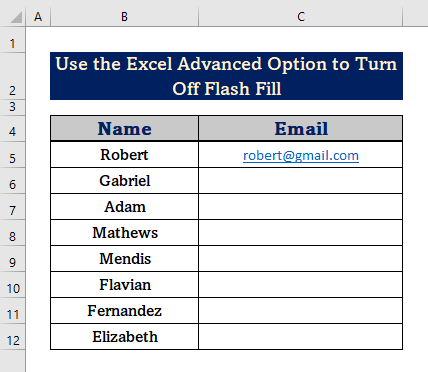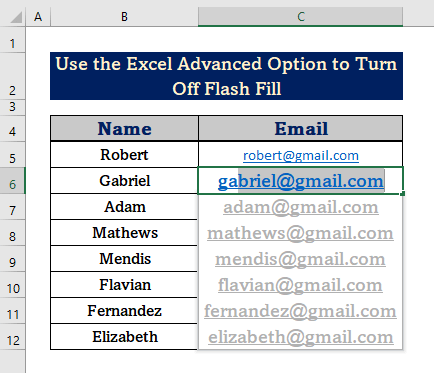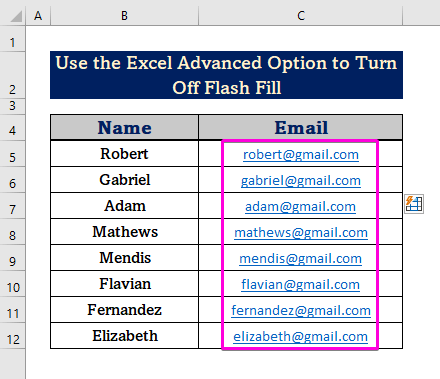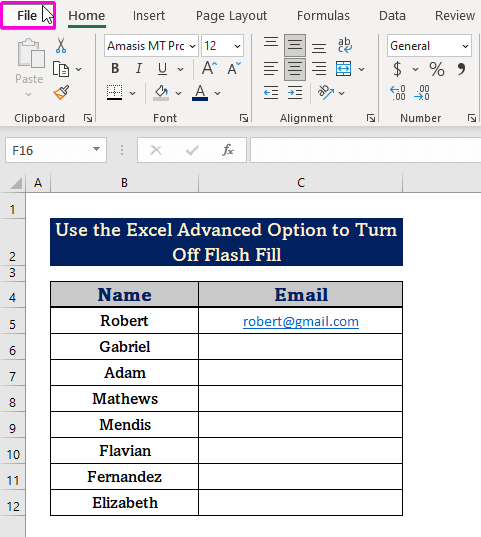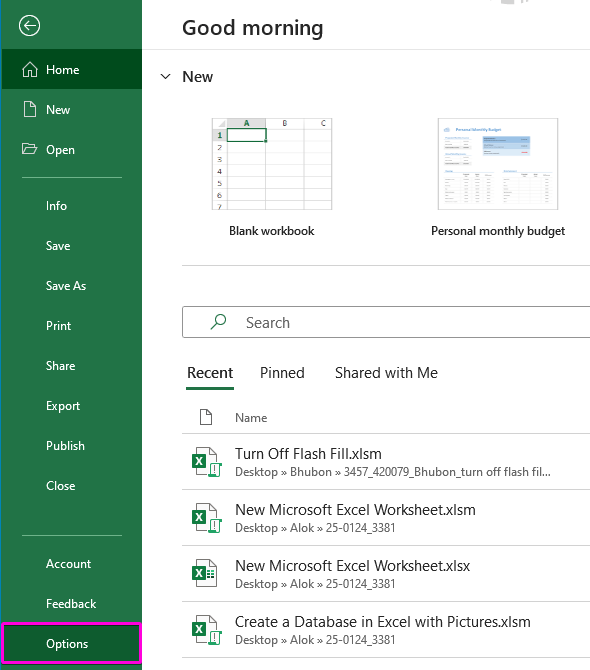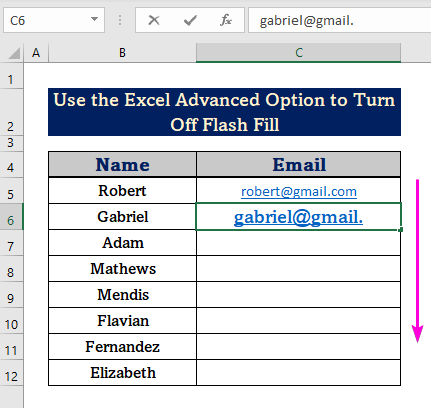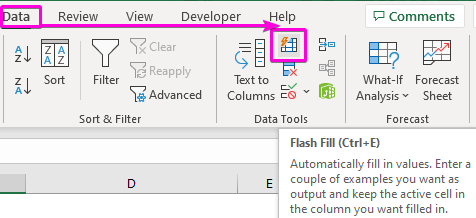Содржина
Кога Excel препознава шема или секвенцијална вредност, предлага да ги пополниме податоците за да ни ја олесни работата. Кога е вклучена функционалноста Flash Fill , ова се случува. Сепак, можеби ќе треба повремено да ја оневозможите опцијата Flash Fill. Во ова упатство, ќе ви покажеме како да го исклучите Flash Fill in Excel .
Преземете ја работната книга за вежбање
Преземете ја оваа работна книга за вежбање за вежбање додека ја читате оваа статија.
Исклучете го Flash Fill.xlsm
2 практични пристапи за исклучување на блицот Пополнете во Excel
Дадовме збир на податоци за името на лицето на сликата подолу. Ќе испратиме е-пошта со соодветните имиња. Ќе ја прикажеме разликата помеѓу пополнувањето на ќелиите со вклучено и исклучено Flash Fill . За да го направите ова, ќе ја користиме Напредната опција на Excel како и VBA кодот.
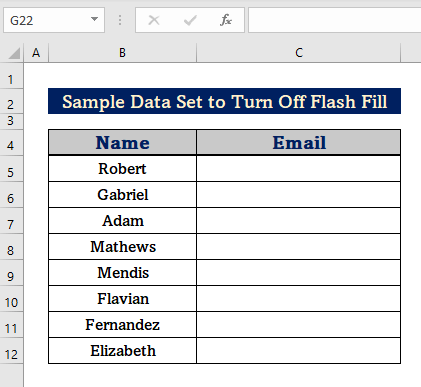
1. Користете го Excel Advanced Опција за исклучување на Flash Fill in Excel
Во делот подолу, ќе ја користиме опцијата Excel Advanced за да ја исклучиме функцијата Flash Fill . Следете ги чекорите подолу за да го постигнете ова.
Чекор 1: Осигурете се дека функцијата за полнење блиц е вклучена
- Прво, напишете е-пошта во ќелијата C5 со името на соодветното лице.
- Како што Flash Fill е вклучено, додека го пишувате следното ќелија, таа ќе ги прикаже предлозите во светло сива боја, како што е прикажано восликата подолу.
- Притиснете Enter за да ги добиете сите резултати со помош на автоматското Flash Fill .
Чекор 2: Исклучете го Flash Fill
- Прво, кликнете на Датотека таб.
- Изберете ја Опции.
- Потоа, кликнете на опцијата Напредно .
- На крајот, отштиклирајте ја опцијата Автоматски пополнување блиц .
- Кликнете на Во ред .
Чекор 3: Резултат
- Започнете да ја пишувате е-поштата, но овој пат нема да се прикаже никаков предлог.
- Кликнете на картичката Податоци за да управувате со Пополнување на блиц рачно.
- Потоа, кликнете на Пополнување на блиц.
- Како резултат, следново е-пораките ќе бидат пополнети како сликата прикажана подолу.
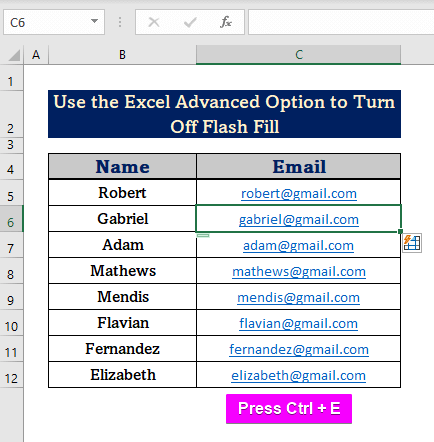
Прочитај повеќе: Креирање адреси на е-пошта од една колона со Flash Fill , ТЕКСТ формули & засилувач; Предлози за текстуална формула на коментатор
2. Извршете VBA код за да го исклучите блицот пополнете во Excel
Покрај традиционалниот пристап, можете исто така да го исклучите Flash Fill Функција со Excel VBA . На сликата подолу, можете да видите дека полето Автоматско пополнување блиц што е означено значи дека Пополнување блиц е вклучено. Следете ги наведените чекори подолу за да го направите ова.
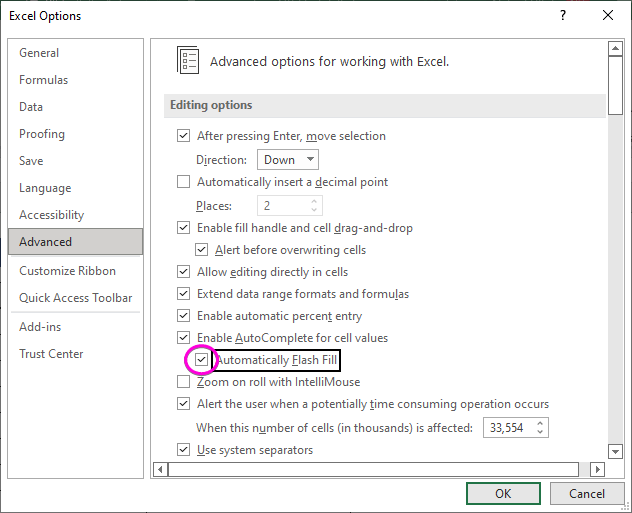
Чекор 1: Креирајте модул
- Прво, притиснете Alt + F11 за да го отворите VBA макрото .
- Кликнете на картичката Вметни .
- Изберете го Модулот опција за создавање нов Модул .
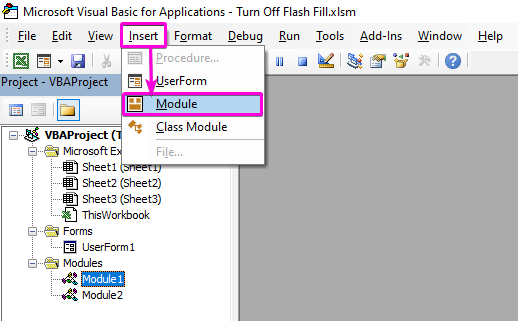
Чекор 2: Залепете го VBA кодот
- Залепете го следниов VBA код за да го исклучите Пополнување на блиц .
- Зачувај и притиснете F5 за да ја извршите програмата.
2635
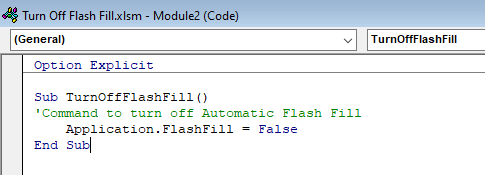
Чекор 3: Проверете ја Напредната опција
- Вратете се на Напредно опција.
- Затоа, ќе видите дека Flash Fill е исклучено.
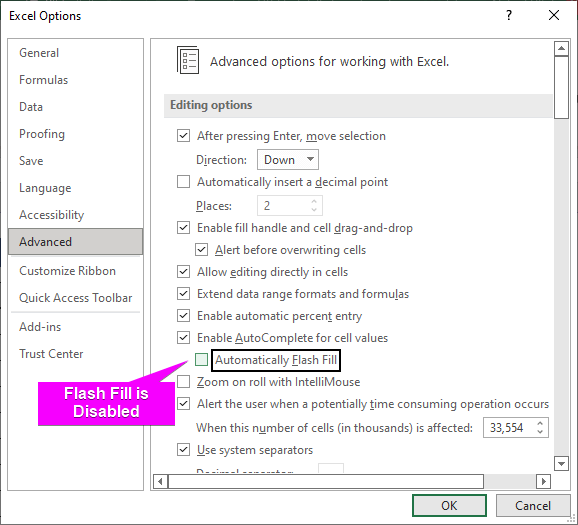
Заклучок
Се надевам дека оваа статија ви даде упатство за тоа како да го исклучите пополнувањето на блицот во Excel . Сите овие постапки треба да се научат и да се применат во вашата база на податоци. Погледнете ја работната книга за вежбање и тестирајте ги овие вештини. Мотивирани сме да продолжиме да правиме вакви упатства поради вашата вредна поддршка.
Ве молиме контактирајте со нас ако имате какви било прашања. Исто така, слободно оставете коментари во делот подолу.
Ние, тимот на ExcelWIKI , секогаш одговараме на вашите прашања.
Останете со нас и продолжете да учите.